La plupart des utilisateurs de Slack n'utiliseront réellement Slack que sur quelques appareils; souvent, ce sera votre ordinateur de travail et votre téléphone. Parfois, cependant, vous devrez peut-être vous connecter à un ordinateur de présentation ou oublier votre appareil et utiliser l'un des ordinateurs du bureau partagé. Dans ce genre de scénario, vous pouvez vous connecter à votre compte Slack, puis oublier de vous déconnecter lorsque vous vous déconnectez de l'ordinateur. Le problème avec ceci est que quelqu'un d'autre pourrait accéder à l'appareil et toujours être connecté en tant que vous.
Si quelqu'un d'autre a accès à votre Slack, non seulement il peut voir n'importe quel message que vous pouvez, mais il peut également publier à votre place. Bien qu'il soit possible qu'ils aient la gentillesse de vous déconnecter, il n'y a aucune garantie. Heureusement pour quiconque se trouve dans ce genre de situation, Slack vous permet de fermer toutes vos sessions Slack. Autre que celui à partir duquel vous effectuez l'action. Évidemment, cela vous déconnectera de vos autres appareils légitimes, tels que votre téléphone professionnel. Mais cela empêchera également toute autre personne d'accéder à votre compte sur l'ordinateur partagé.
Comment mettre fin à toutes les sessions sur Slack
Si vous souhaitez vous déconnecter de toutes les autres sessions Slack, vous pouvez le faire à partir du compte Les paramètres. Pour ce faire, cliquez sur votre photo de profil dans le coin supérieur droit, puis cliquez sur « Afficher le profil ».
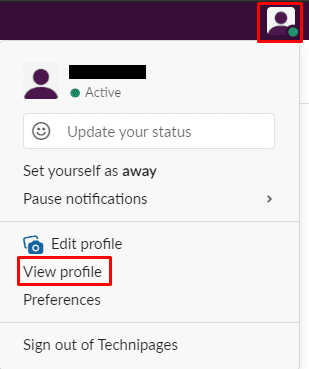
Dans votre profil, cliquez sur l'icône à trois points intitulée "Suite”, puis cliquez sur “Paramètres du compte" dans le menu déroulant.
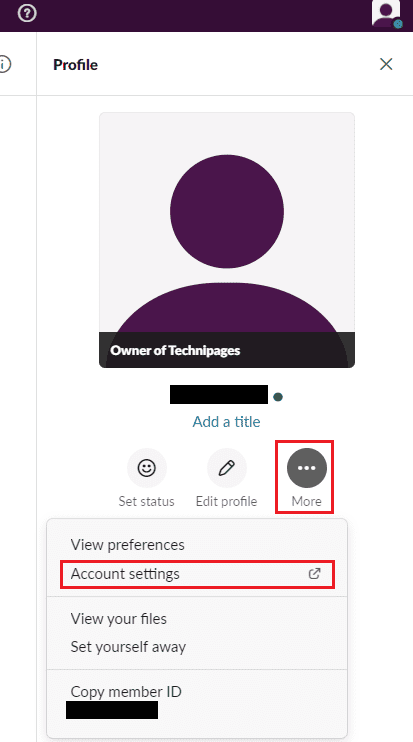
Dans les paramètres du compte, faites défiler vers le bas de la page, puis cliquez sur le bouton rouge intitulé « Se déconnecter de toutes les autres sessions ».
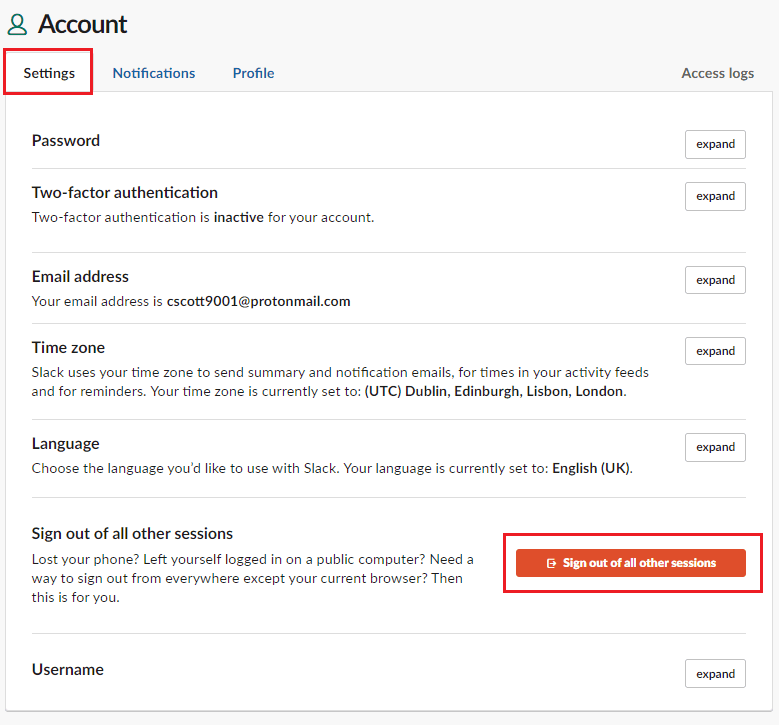
La page suivante détaille tout ce qui se passera lorsque vous vous déconnecterez de toutes vos autres sessions. Si vous êtes sûr de vouloir continuer, entrez votre mot de passe, puis cliquez sur « Se déconnecter de toutes les autres sessions ».
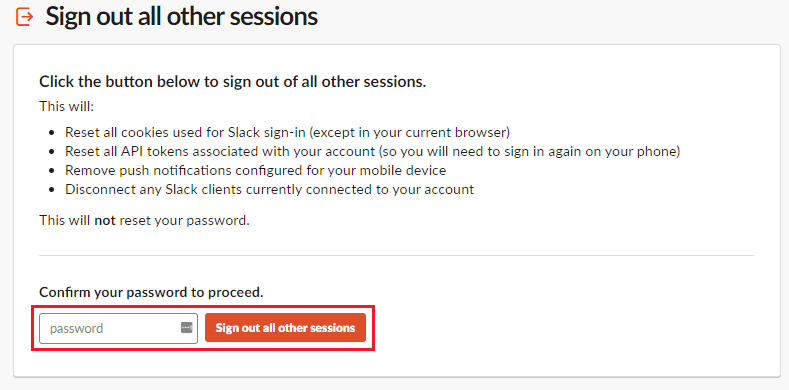
Parfois, vous devrez peut-être vous déconnecter d'une session Slack mais ne pas avoir d'accès immédiat à l'appareil. En suivant les étapes de ce guide, vous pouvez vous déconnecter de toutes les autres sessions Slack à partir d'un appareil auquel vous avez accès, résolvant ainsi le risque de laisser votre compte connecté.